Batasi tema dan gaya untuk mencegah pengguna mengubah tampilan dokumen.
Membatasi pemformatan
-
Masuk ke tab Beranda dan pilih Peluncur Kotak Dialog Gaya

-
Pilih

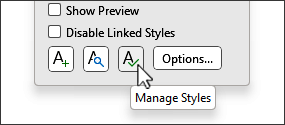
-
Pilih Susunan urutan yang akan digunakan untuk menampilkan gaya.
-
Di bawah kotak daftar gaya, pilih salah satu hal berikut ini:

-
Pilih Tampak Ini termasuk gaya yang muncul secara default dalam daftar yang direkomendasikan. Untuk menambahkan gaya, masuk ke tab Rekomendasikan dan pilih salah satu yang ingin ditambahkan.
-
Pilih Bawaan Ini memilih semua gaya Word bawaan.
-
Pilih Semua Ini memilih semua gaya bawaan dan kustom.
-
-
Pilih satu atau beberapa kotak centang berikut ini:
-
Batasi pemformatan ke gaya yang diizinkan Pilih ini untuk memungkinkan pengguna mengubah pemformatan hanya menggunakan gaya yang diizinkan. Pengguna tidak bisa memformat teks secara langsung atau menggunakan gaya yang dibatasi.
-
Izinkan FormatOtomatis menggantikan pemformatan Saat Batasi pemformatan untuk gaya yang diizinkan dicentang , ini untuk memungkinkan peninjau menggunakan gaya terbatas saat pemformatan teks secara otomatis seperti hyperlink atau poin otomatis.
-
Blokir perubahan Tema atau Skema Ini mencegah pengguna mengubah tema yang digunakan dalam dokumen.
-
Blokir perubahan Kumpulan Gaya Cepat Ini mencegah pengguna mengubah kumpulan gaya saat ini.
-
-
Di bawah Atur ketersediaan gaya yang dipilih, pilih Batasi
.
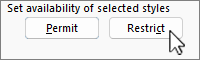
Ikon kunci

-
Pilih OK.
-
Dalam dialog Mulai Proteksi Pemberlakuan , ketik dan konfirmasi kata sandi dalam kotak Masukkan kata sandi baru (opsional) jika Anda ingin orang lain dapat menghapus batasan, lalu pilih OK.
Mengizinkan pemformatan
-
Masuk ke tab Beranda dan pilih Peluncur Kotak Dialog Gaya

-
Pilih

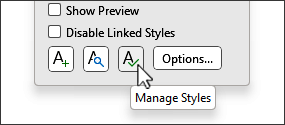
-
Pilih susunan urutan yang ingin Anda gunakan untuk menampilkan gaya.
-
Pilih gaya individual yang ingin Anda izinkan, atau pilih grup gaya menggunakan Pilih Terlihat, Pilih Bawaan, atau Pilih Semua.
-
Di bawah Atur ketersediaan gaya yang dipilih, pilih Izin.
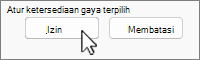
-
Ketikkan kata sandi jika diperlukan untuk membuka kunci gaya.










